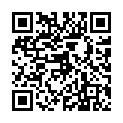今日から始まるエコライフ!コスモのレンタカーへようこそ!
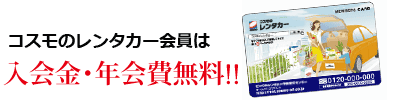
コスモのレンタカーの会員になるとお得がいっぱい!
もっとお安く、もっと便利に「コスモのレンタカー」をご利用いただけます。
 |
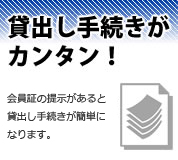 |
【コスモのレンタカー会員入会方法!!】
コスモのレンタカーをご利用いただけば、その日からあなたもコスモのレンタカー会員
詳しい入会方法はコチラ↓
■入会方法1(初めてのご利用時にインターネット予約を利用された場合。)
予約手続きは、お店を選ぶ⇒日時で空車を探す⇒車を選ぶ⇒お客様情報(お名前、住所、
メールアドレスなど)を登録する・・・・という手順です。
②予約手続きがすべて完了した時点でコスモのレンタカー会員へ自動入会となります。
③予約手続き完了時に登録されたメールアドレス宛に「予約確定メール」が届きます。
このメールの中に「パスワード」が記載されています。
④次回以降のインターネット予約では、お名前やご住所など、面倒な入力作業が不要になります。
・ログインID(ユーザーID) = お客様のメールアドレス
・パスワード = 予約確定メールお届けしたパスワード
※ログイン後にユーザーIDの変更が可能です。(メールアドレス以外でもOK)
※ログイン後にパスワードの変更が可能です。
⑤実際にお店でレンタカーを借りる際に会員カードを発行します。
※次回からの利用時には、カードをご呈示いただくと、本人証明などの面倒な手続きが不要となります。
(ただし、前回ご利用から60日以上経過した場合は再度本人証明が必要です。)
⑥インターネット予約の際には、ユーザーIDの代わりに会員カード番号でログインすることも可能になります。
※会員カード番号は会員カードの8桁の数字です。(****-****)
※会員カード番号でのログインが可能となるまで、カード発行後、数日間かかる場合があります。
■入会方法2(初めてのご利用が電話予約の場合。)
②お店でレンタカーを借りる際に会員カードを発行します。
※次回からの利用時には、カードをご呈示いただくと、本人証明などの面倒な手続きが不要となります。
(ただし、前回ご利用から60日以上経過した場合は再度本人証明が必要です。)
③レンタカーを借りる際にお申し込み用紙にメールアドレスをご記入ください。
④ご記入いただいたメールアドレス宛にインターネット予約用の「パスワード」をお届けします。
※パスワード発行お知らせのメールが届くまで、カード発行日より数日間かかる場合があります。
⑤次回からパソコンや携帯を使ったインターネット予約ができます。
お名前やご住所などのお客様情報は事前にお店側で登録済みですので、面倒な入力作業も不要です。
・ログインID = 会員カード番号
・パスワード = 予約確定メールお届けしたパスワード
※会員カード番号は会員カードの8桁の数字です。(****-****)
※ログイン後に任意のユーザーIDを設定すれば、そのIDでもログインできます。
※ログイン後にパスワードの変更が可能です。
【コスモのレンタカー会員特典】
◎いつでも会員価格!
コスモのレンタカー会員は、レンタカーのご利用料金が格安!最大20%OFFの会員価格にて、いつでもご利用いただけます。
◎どこでもカンタン予約!
コスモのレンタカー会員はWEB、携帯から、カンタンにご予約、空車確認が可能です。


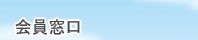
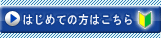


 パスワードをお忘れの方はこちら
パスワードをお忘れの方はこちら